Google Play Services „Wyłącz” i „Force Stop” Opcje Grey Out Fix
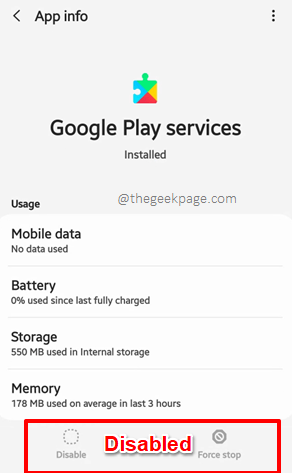
- 4926
- 152
- Igor Madej
Aby rozwiązać prawie wszystkie problemy z Google Play Store, może być konieczne uzyskanie dostępu do usług Google Play. Czasami może być konieczne wymuszone zatrzymanie Usługi Google Play, a innym razem być może będziesz musiał wyłączyć to z jego Informacje o aplikacji ekran. Ale kiedy uzyskujesz dostęp do Informacje o aplikacji ekran Usługi Google Play, możesz znaleźć Wymuszone zatrzymanie I Wyłączyć Opcje są wyszarowane, a zatem nie można kliknąć. Postępuje Twoja karta atutowa, aby rozwiązać wszystkie problemy ze sklepem Google Play. Cóż, nie bądź jeszcze zniechęcony, zwłaszcza gdy jesteśmy tutaj, aby pomóc!
Powodem, dla którego możesz otrzymywać ten problem, może być prawa do aplikacji administracyjnych. Aplikacja o nazwie Znajdź moje urządzenie jest aplikacją administratora urządzenia i cofnięcie jej prawa, ponieważ aplikacja administratora z łatwością rozwiąże problem Wymuszone zatrzymanie I Wyłączyć opcje szarped Do aplikacji usług Google Play Services. Myśląc, że trudno jest to zrobić? Cóż, będziesz zaskoczony, jeśli powiemy ci, jak to jest proste. Dlaczego nie zobaczysz sam?
Notatka: Urządzenie, którego użyliśmy do wyjaśnienia kroków w tym artykule, jest Samsung Galaxy Note 10 Lite z Android OS wersja 12. Na podstawie modelu i wersji urządzenia kroki i obrazy mogą się nieco różnić. Spróbuj znaleźć prawidłowe opcje ustawień w oparciu o konfigurację urządzenia. Jeśli nadal masz problemy, skontaktuj się z nami za pośrednictwem sekcji komentarzy.
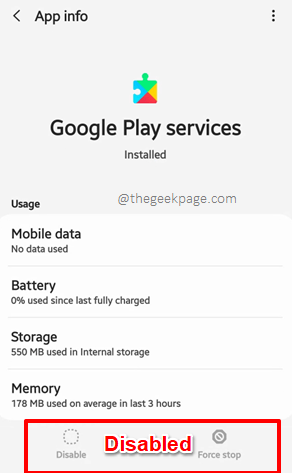
Rozwiązanie
Krok 1: Uruchom Ustawienia aplikacja.
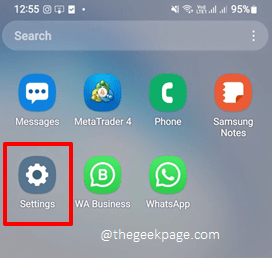
Krok 2: Przewiń w dół, zlokalizuj i kliknij Aplikacje Płytka na Ustawienia ekran.
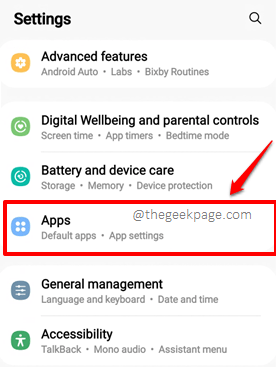
Krok 3: Na ekranie aplikacji kliknij 3 pionowe kropki ikona obecna w prawym górnym rogu.
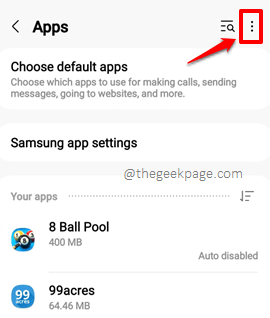
Krok 4: Będziesz miał teraz małe wyskakujące menu. Kliknij na Specjalny dostęp pozycja w menu.
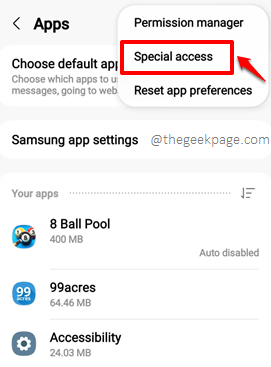
Krok 5: Na Specjalny dostęp ekran, znajdź i kliknij specjalny dostęp według nazwy Aplikacje administracyjne urządzenia.
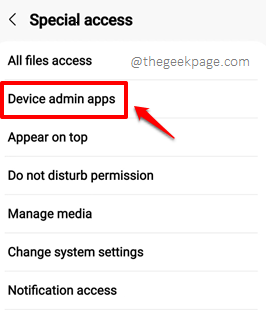
Krok 6: Na następnym ekranie kliknij aplikację Znajdź moje urządzenie.
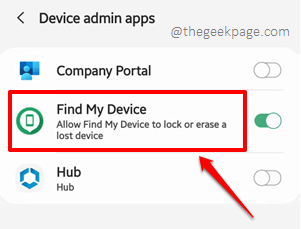
Krok 7: Jak następny kliknij Dezaktywować przycisk, jak pokazano na zrzucie ekranu poniżej.
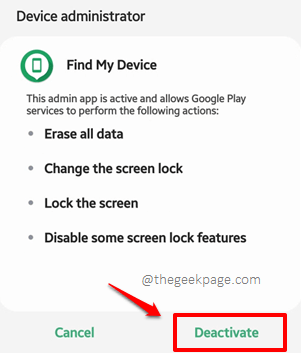
Krok 8: Możesz teraz od razu idź i sprawdzić Usługi Google Play' Informacje o aplikacji ekran. Wymuszone zatrzymanie I Wyłączyć Opcje byłyby teraz klikalne. Cieszyć się!
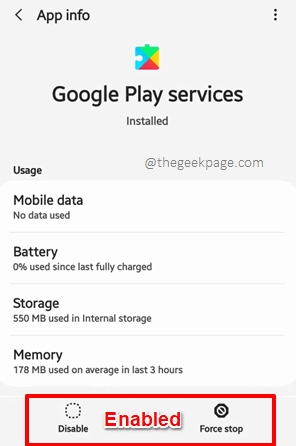
Ta metoda z pewnością naprawi problem w Google Play Store Wymuszone zatrzymanie I Wyłączyć Opcje są szarowane. Jeśli jednak twój problem nadal nie jest rozwiązany, powiedz nam w sekcji komentarzy.
Bądź na bieżąco z bardziej zadziwiającymi sztuczkami technicznymi, wskazówkami, rozwiązaniami, howami i hackami!
- « Coś poszło nie tak, spróbuj ponownie wystąpić z Google Play Store na Androidzie
- Wyłącz YouTube Kontynuuj oglądanie wierszy, aby oglądać film bez przerwy »

